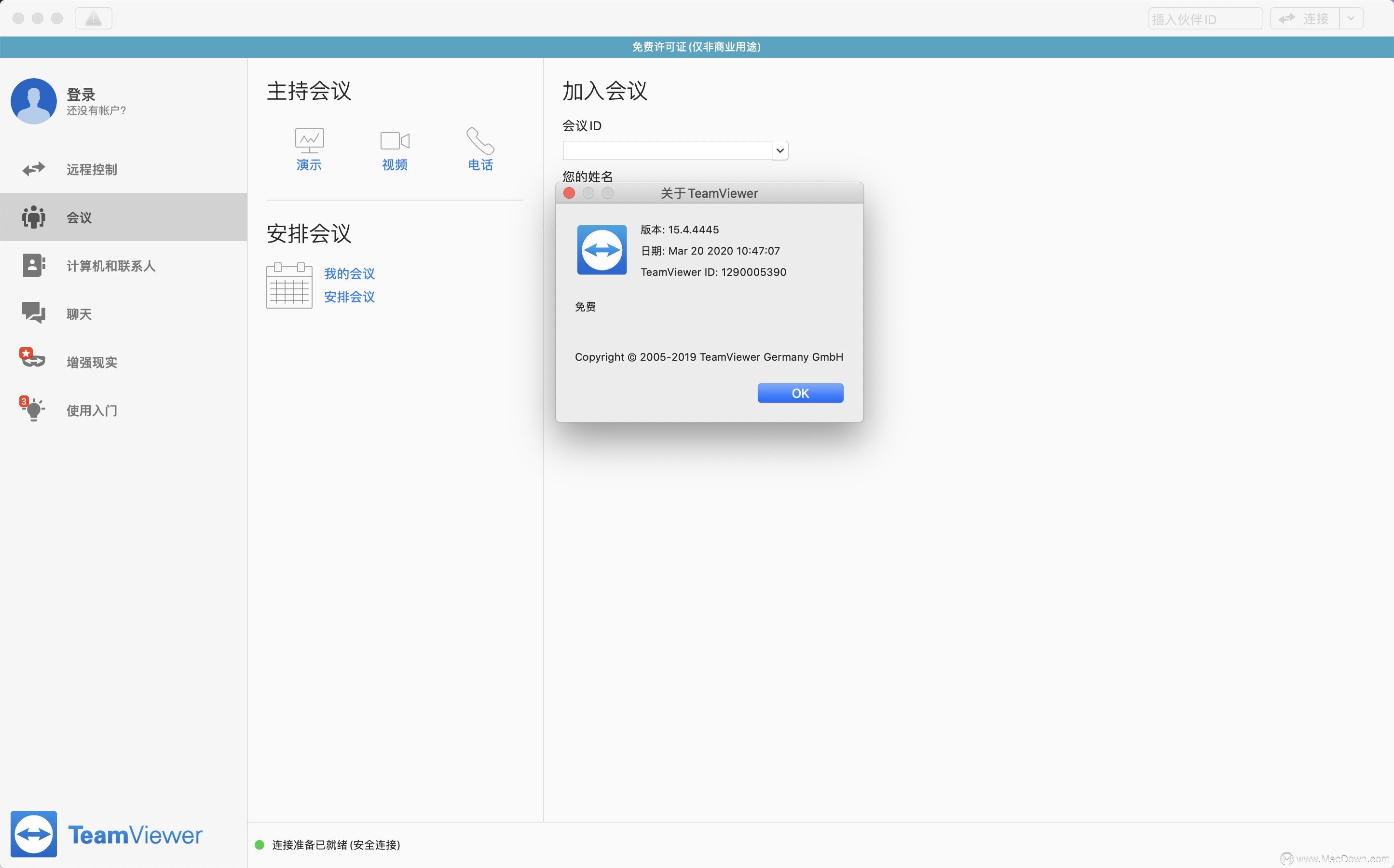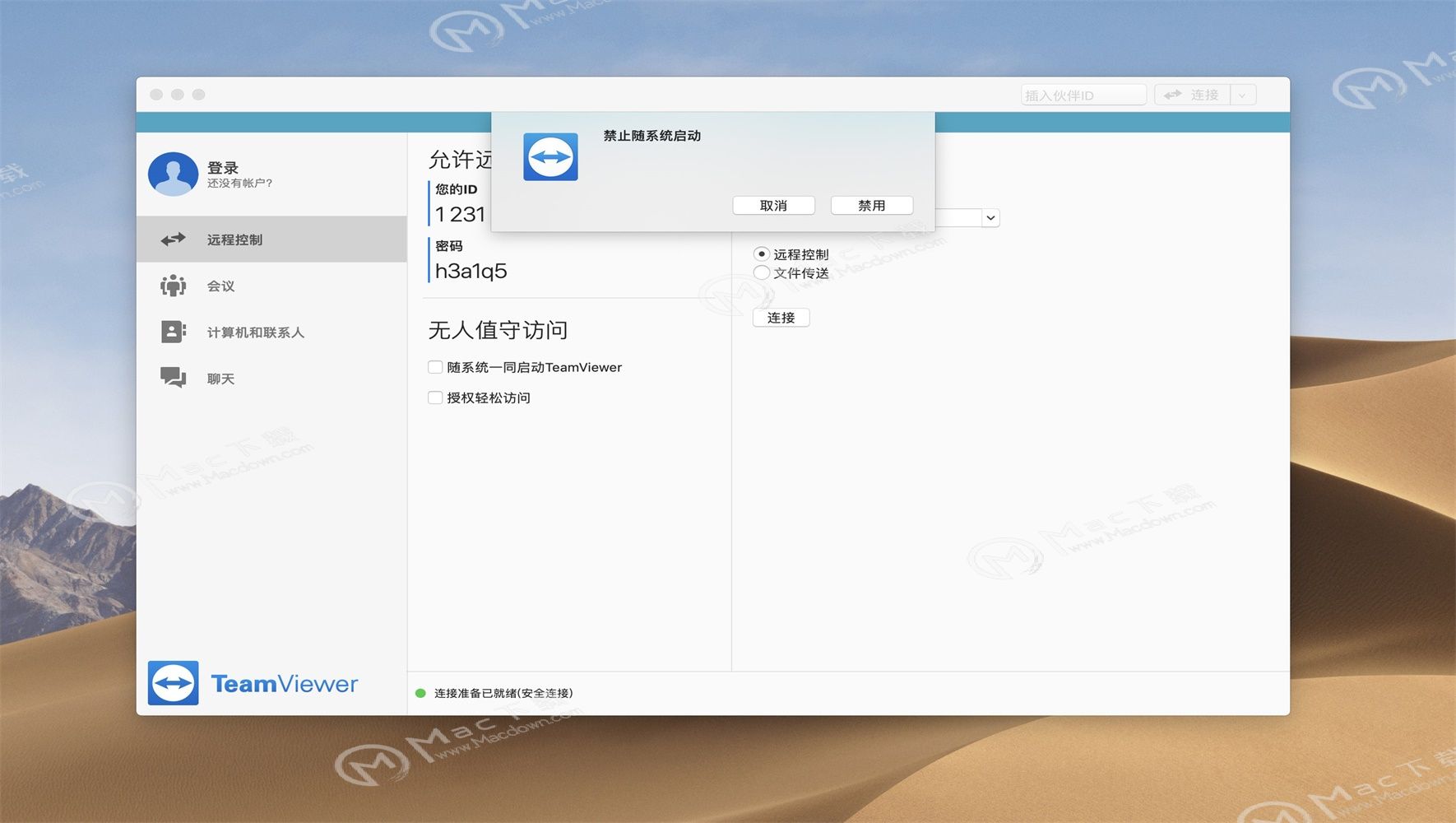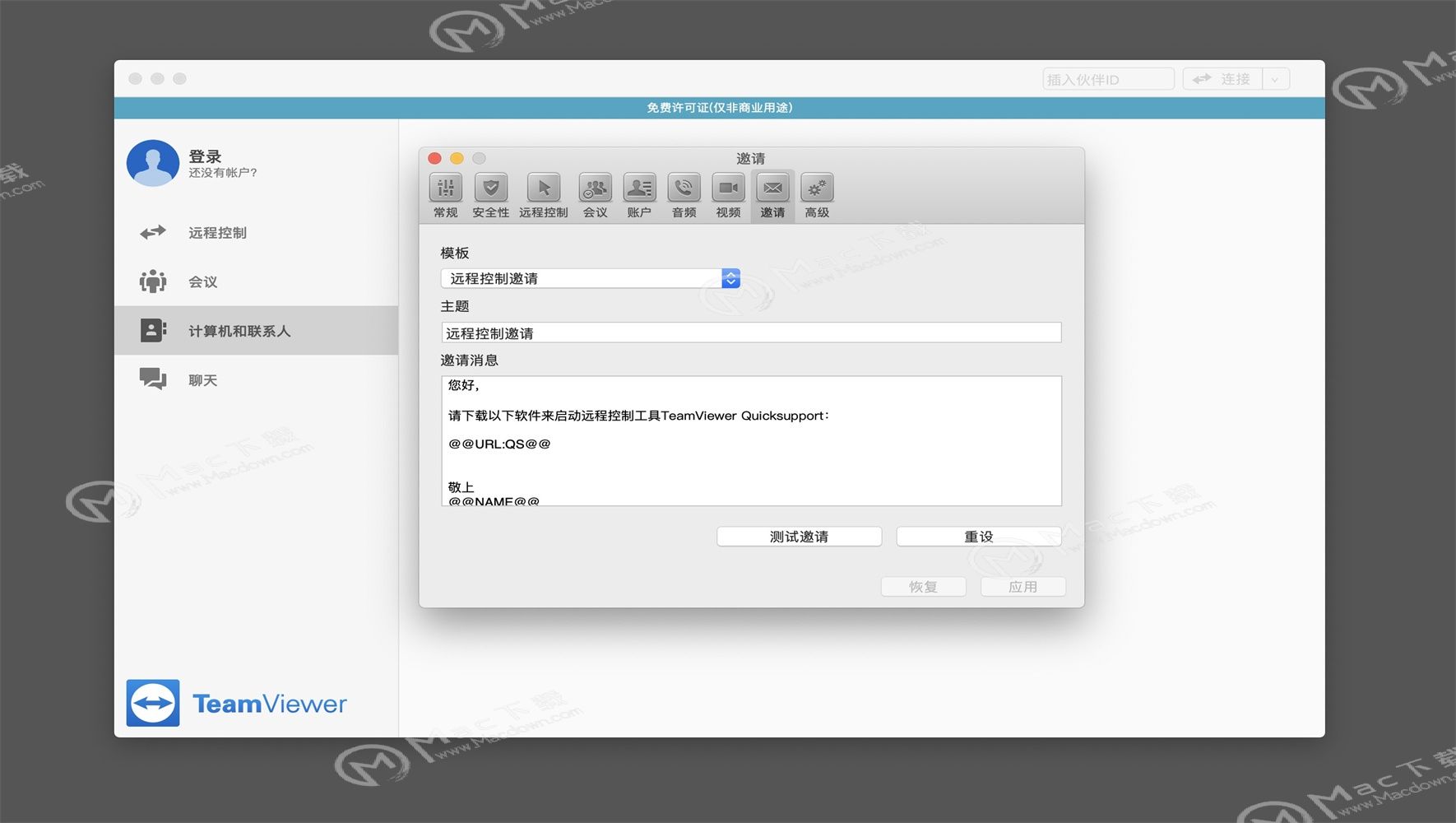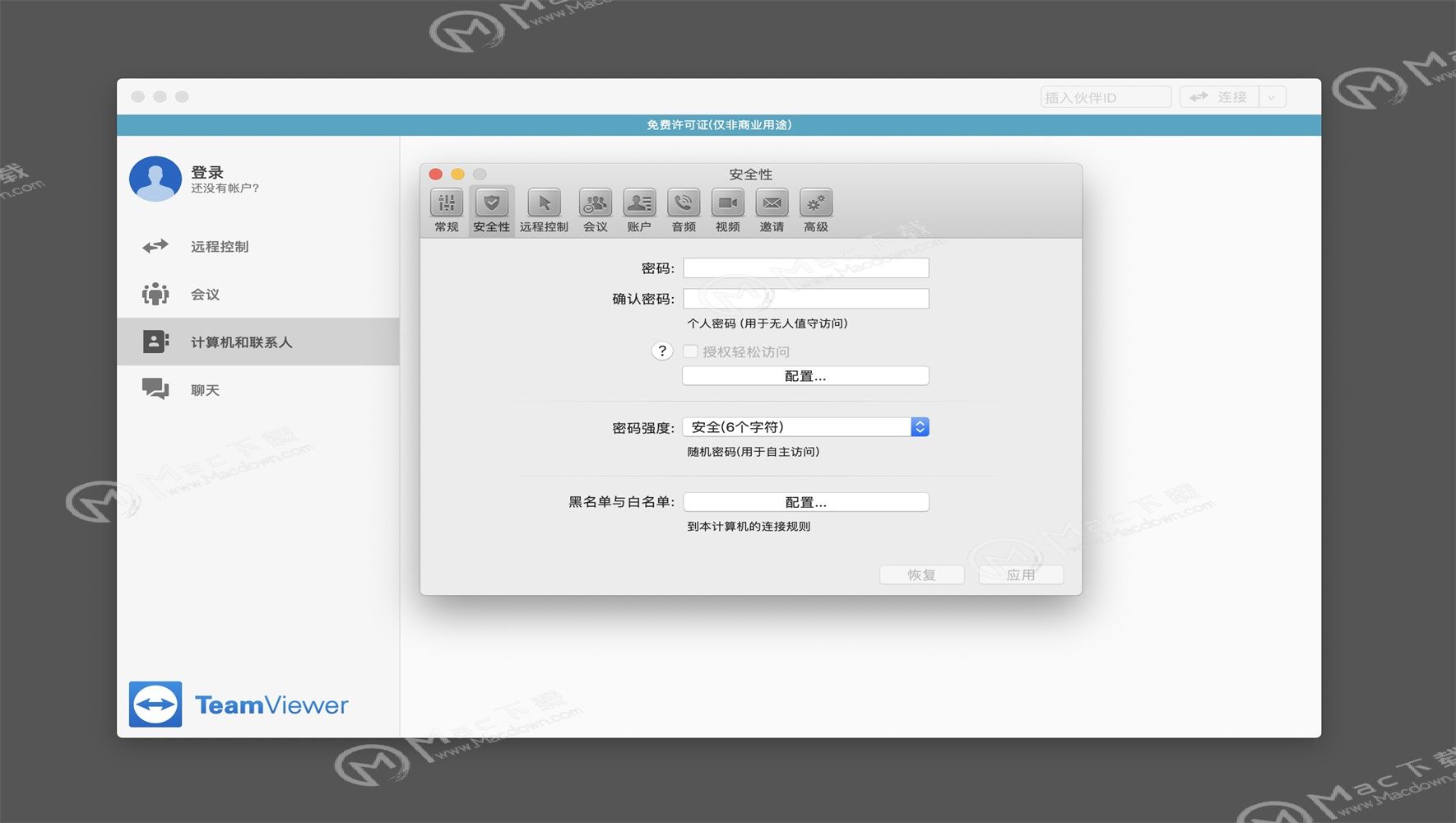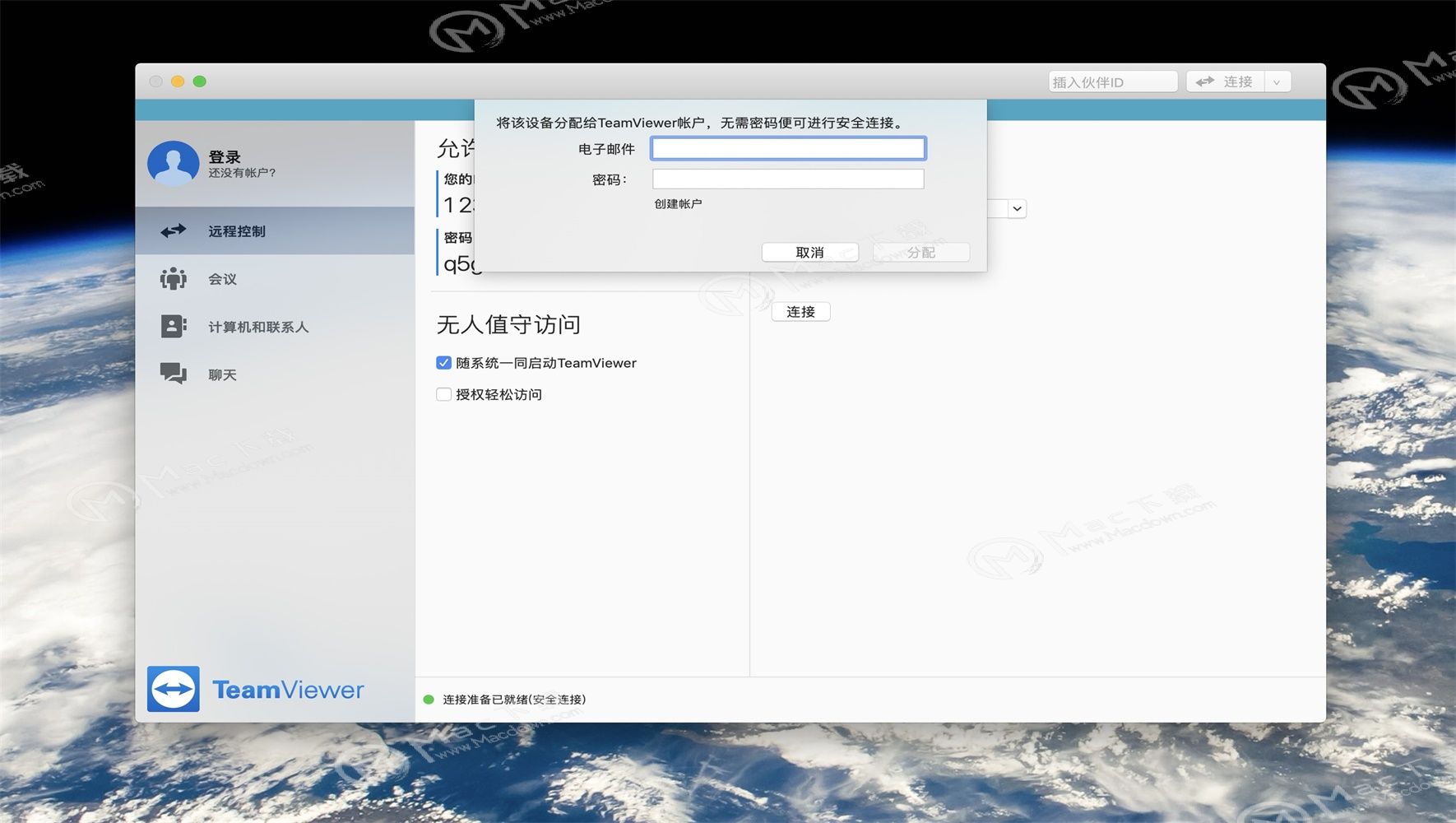TeamViewer for mac(远程控制)个人版 15.4.4445中文版
Mac上最好用的远程控制软件是哪个?小编推荐TeamViewer for mac,使用TeamViewer Mac版可以让您在几秒钟内就可以通过互联网远程控制任何的电脑,而TeamViewer for Mac中文版迄今为止唯一能够穿透内部局域网的一款远程控制软件,远程解决工作问题。TeamViewer Mac版如何使用呢?本站Macdown提供TeamViewer for mac下载以及相关问题的解决,欢迎来本站下载使用。
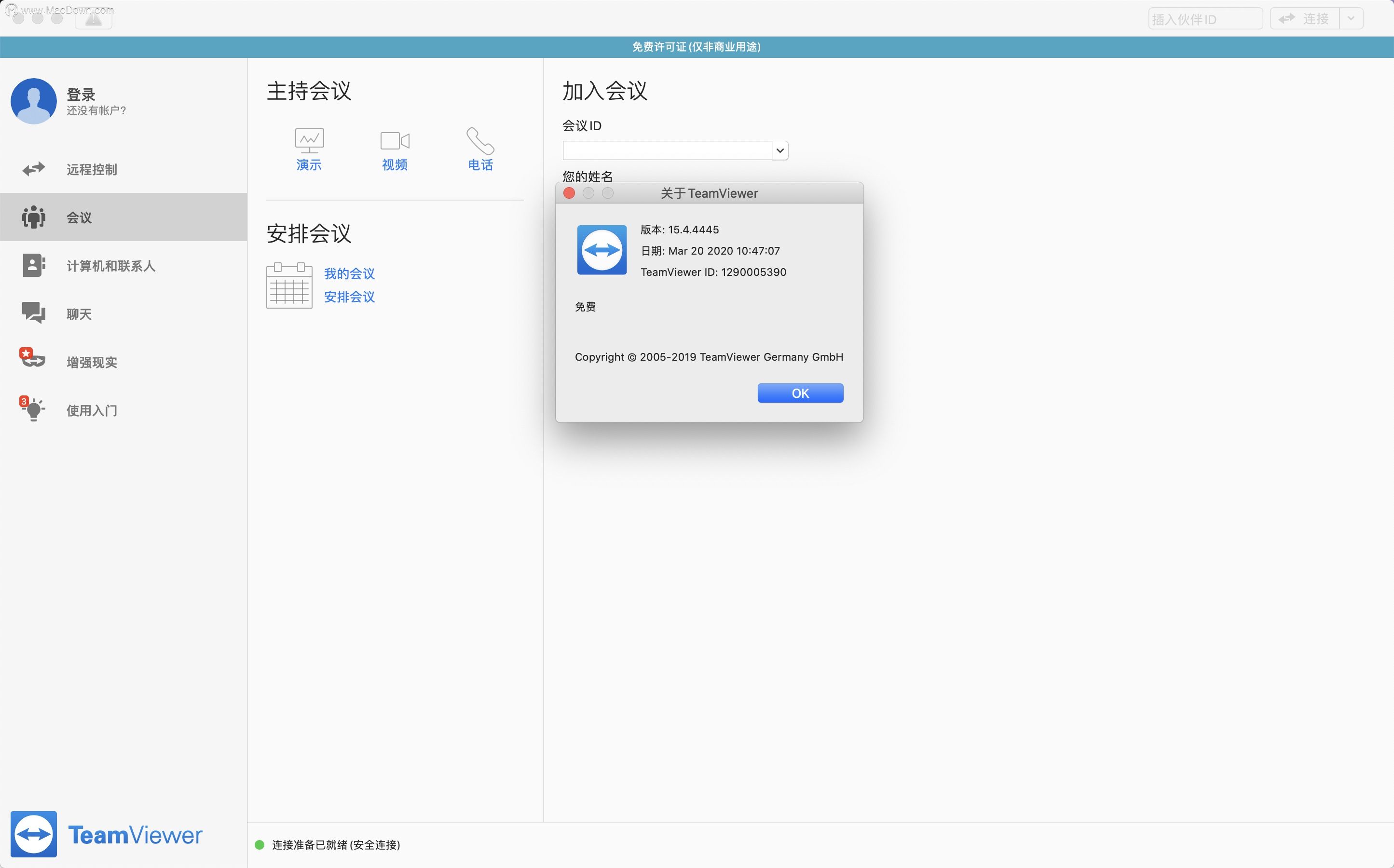
TeamViewer Mac版安装步骤
TeamViewer Mac镜像包下载完成后打开,双击【.pkg】文件,按照安装引导器进行安装即可!
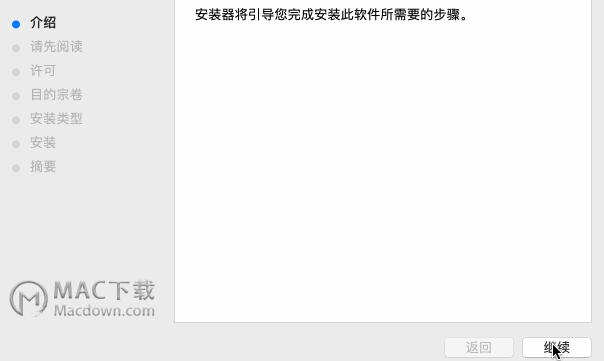
TeamViewer for mac软件介绍
teamviewer mac 14是Mac OS平台上一个能在任何防火墙和NAT代理的后台用于远程控制,桌面共享和文件传输的简单且快速的解决方案。为了连接到另一台计算机,只需要在两台计算机上同时运行 TeamViewer 即可,而不需要进行安装(也可以选择安装,安装后可以设置开机运行)。teamviewer 免费版第一次启动在两台计算机上自动生成伙伴 ID。只需要输入你的伙伴的ID到TeamViewer,然后就会立即建立起连接。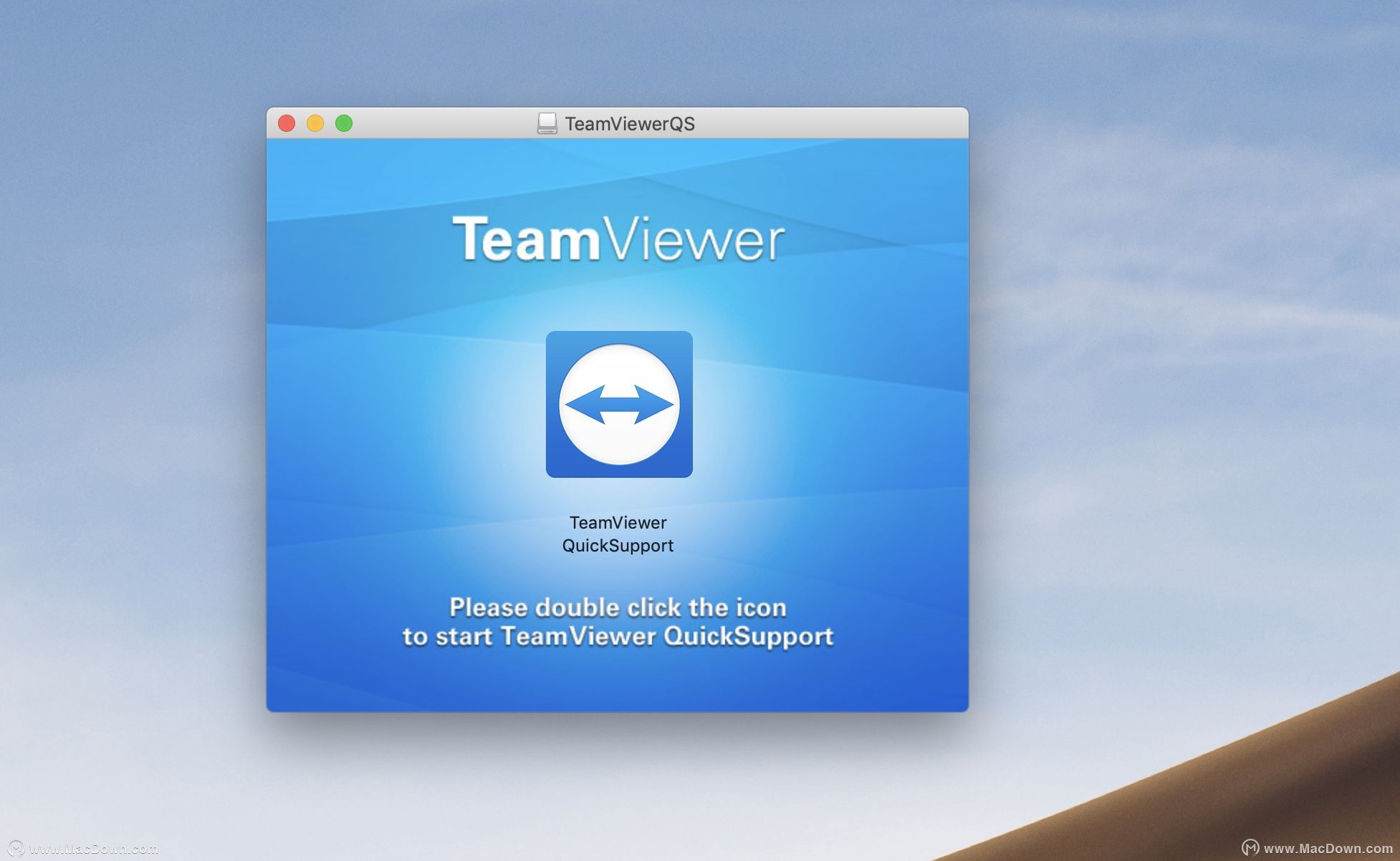
TeamViewer Mac版核心功能
加入会议:
TeamViewer QuickJoin
通过该客户模块轻松加入会议或演示及进行在线协作。无需任何安装,也无需管理员权限 — 只需下载和双击,然后输入会议组织者提供给您的会话数据即可。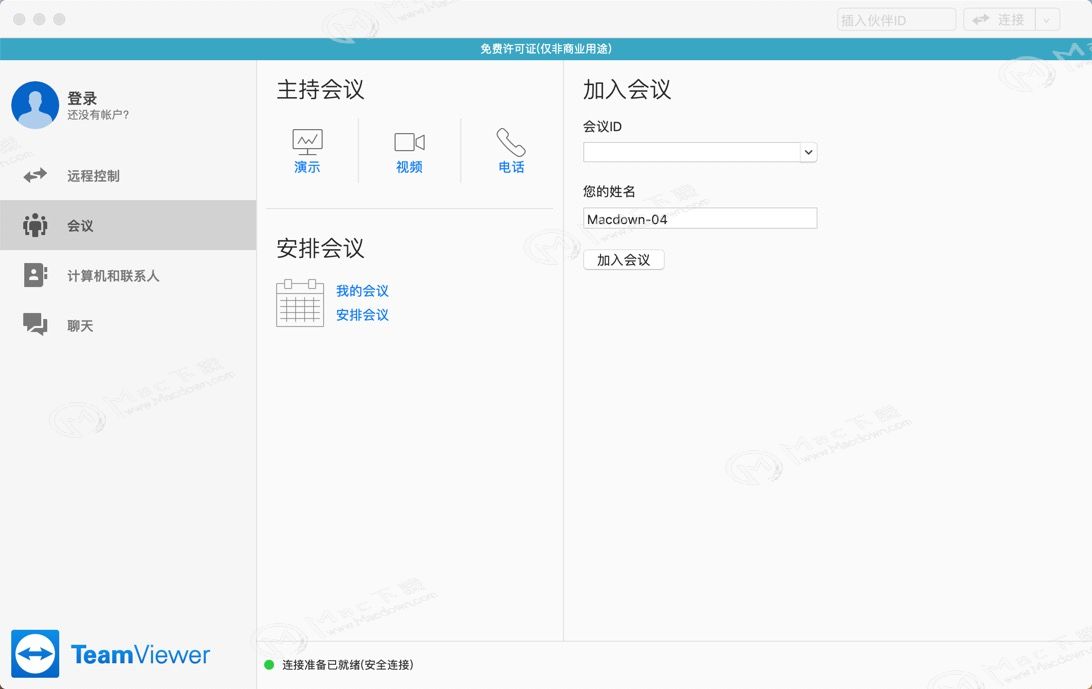
即时支持:
TeamViewer QuickSupport
针对即时远程桌面支持优化的小型客户模块,无需任何安装,也无需管理员权限 — 只需下载和双击,然后将所提供的 ID 和密码交给您的支持人员。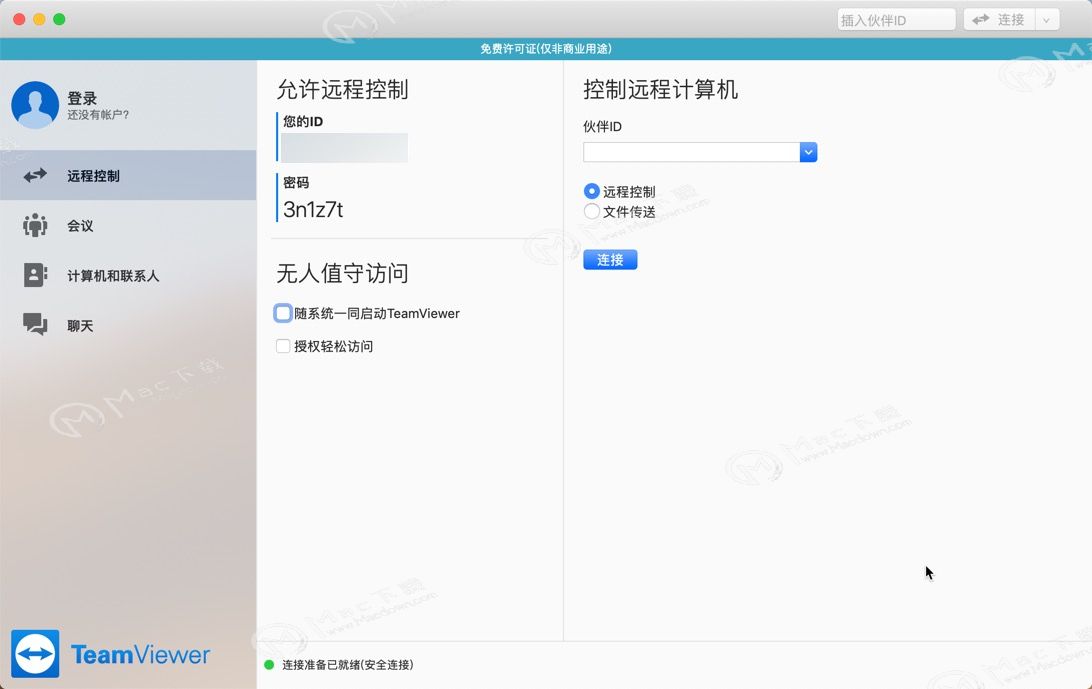
无人值守访问:
TeamViewer Host
TeamViewer Host 用于对远程计算机进行 24×7 小时全天候访问,使其成为远程监控、服务器维护或连接办公室或家中 PC 或 Mac 的理想解决方案。TeamViewer Host 可在不限数量的计算机和设备上安装。如果您是许可用户,即可访问所有计算机和设备!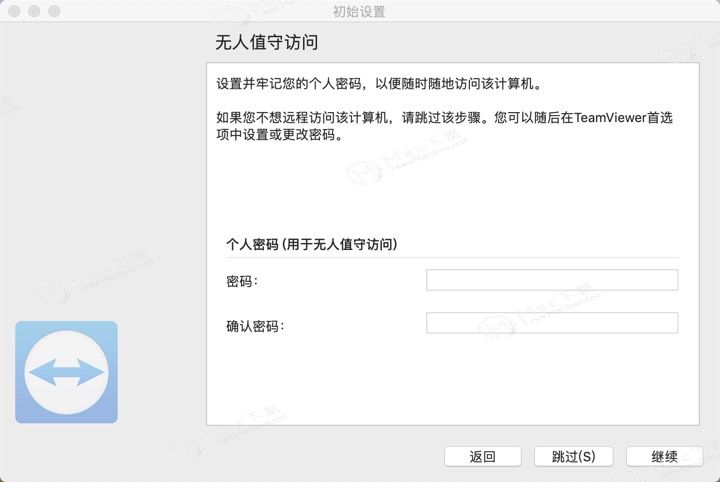
TeamViewer for mac软件特色
1、会话录像
录制远程控制或会议会话(包括声音、IP 语音、视频和网络摄像头图像),并可轻松转换为 AVI 视频格式。会话录音也可以强制执行。
2、远程打印
方便地使用远程计算机控制本地打印机打印全彩色文件。TeamViewer 会自动检测本地安装的打印机。
3、连接到移动设备
可以选择添加对移动设备的支持,通过实时远程控制和无人值守访问权限连接 Android 和 Windows 10 Mobile,并通过实时屏幕共享连接 iOS 设备。查看已安装的应用程序和正在运行的进程、推送和接收设置,并查看重要的设备指标。
4、最大兼容性
TeamViewer 可以在最广泛的设备和操作系统上运行,包括配备最新操作系统的最先进系统以及较陈旧的设备和传统操作系统。
5、无人值守访问
安装 TeamViewer Host,实现对无人值守计算机/服务器的永久访问,或使用适用于 Android 的 TeamViewer Host 访问智能手机、销售点设备或公共显示等 Android 设备,以及实现电池和数据高效使用的 Eco Mode。
6、易于理解
体验布局清晰、简明易懂、触控方便且操作快捷的先进用户界面。
7、高性能
智能连接设置和路由、带宽的高效使用、快速数据传输、高达 60 fps 的远程会话帧率、硬件加速以及自动质量调整,确保了优化的用户体验。
8、计算机和联系人管理
根据需要对您的计算机和联系人进行排列、分组和共享。接收重要通知的提醒。查看最近联系人以及联系人何时在线,只需点击一下即可立即发送消息或进行连接。
9、多监视器支持
可在多台监视器之间轻松导览。在您的本地屏幕上同时显示多个远程屏幕(例如:2个窗口表示2个显示屏画面)。
10、服务队列
所有服务案例都收集在一个服务队列中,并根据会话代码进行识别,然后可以在您的团队中进行优先排序、整理和自动分配。通知可确保您永远不会错过服务案例。
11、用户和设备管理
将用户和设备添加到您的公司(许可证)并分配权限。共享群组。使用基于策略的设置管理设备,并查看必要的设备信息,即使处于脱机状态也可以。启用安全访问控制连接设备,不需要密码。
12、文件传输
通过使用各种便捷途径(如文件管理器、上下文菜单、拖放操作以及链接到云存储提供商的文件框),以高达200 MB/s的传输速度共享任意大小的文件。
TeamViewer for mac如何进行偏好设置
1、在首次进入“TeamViewer for mac”界面,TeamViewer系统会提示是否需要进行偏好设置的选项,我们点击“打开系统偏好设置”选项,如图: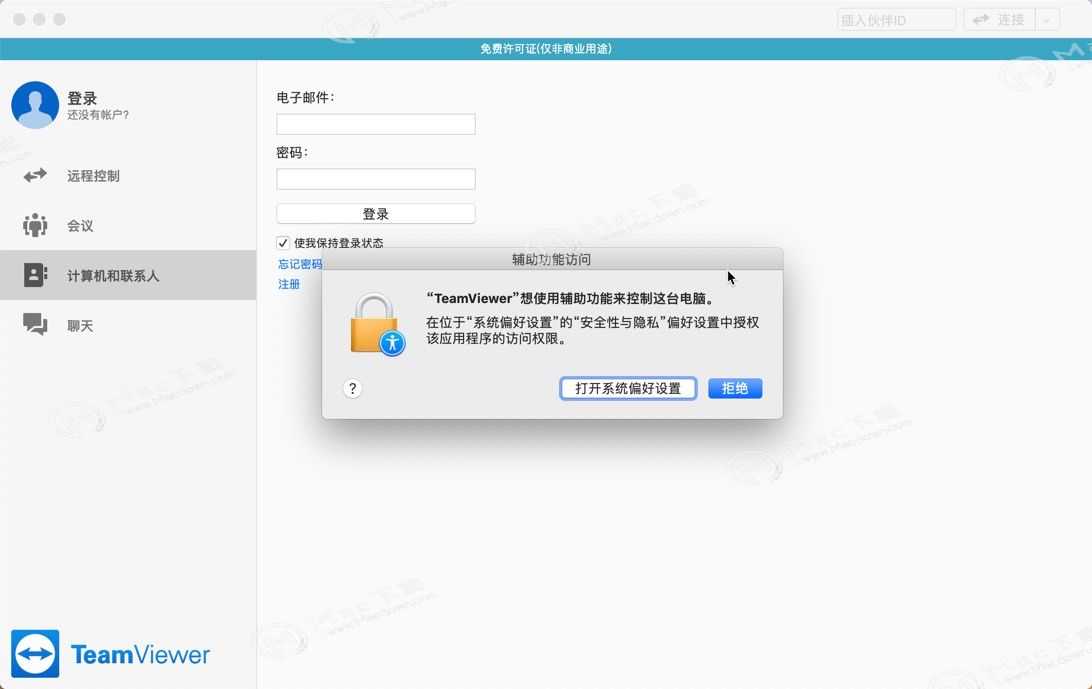
2、在安全与隐私的界面,点击“隐私”按钮,点击左侧的“辅助功能”点击红色方框中的锁图案。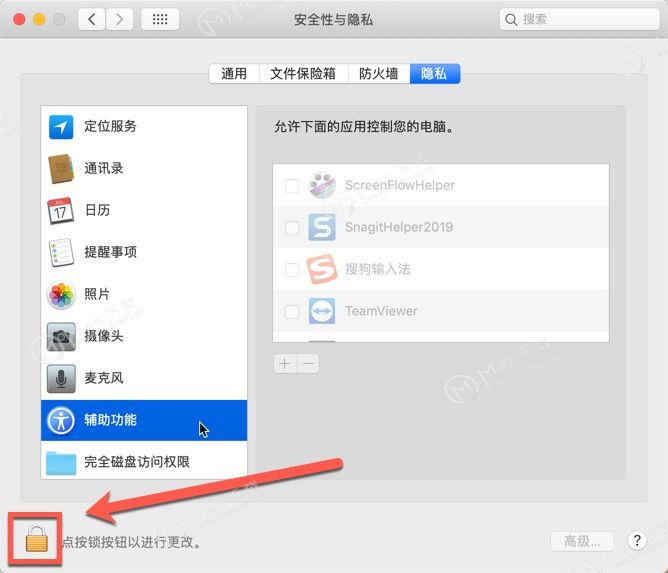
3、进入“系统偏好设置”,需要输入密码,如图: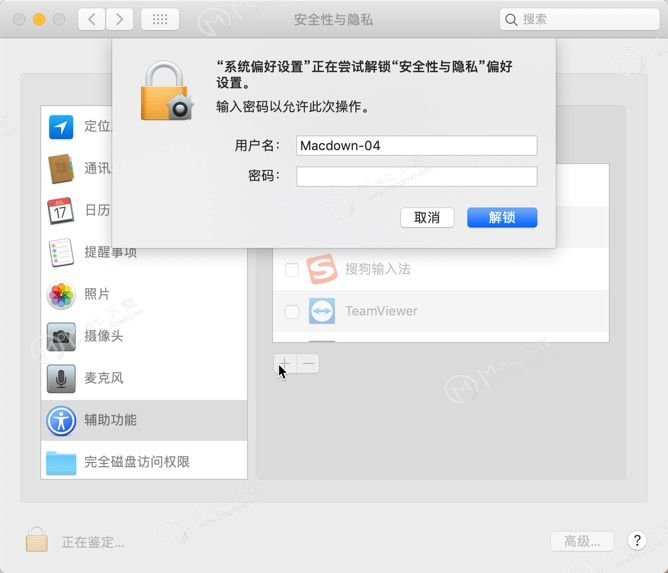
4、选择需要偏好设置的软件“TeamViewer”,即可。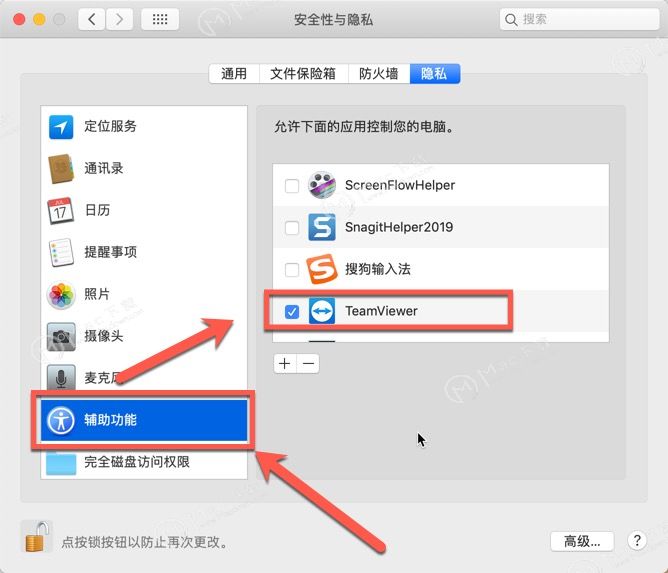
更新日志
新的:
现在,您可以右键单击计算机和联系人以查看上下文菜单。
现在可以将“计算机和联系人”列表调整为一个小窗口。
TeamViewer现在支持更简单的MSI版本更新。从TeamViewer 15.2或更高版本更新到新版本时,所有TeamViewer设置(帐户分配、自定义和进一步的注册表设置)都将保留。
固定的:
由于打印对话框未弹出,有时阻止通过TeamViewer打印文档的错误。
当第一个脚本被添加到管理控制台时,阻止会话中的脚本菜单自动更新的错误。
“文件传输”窗口中的错误,在导航到包含数千个文件的文件夹时导致崩溃。
不接受日文字符的“留言”错误。
阻止TeamViewer终止和阻止重新启动的错误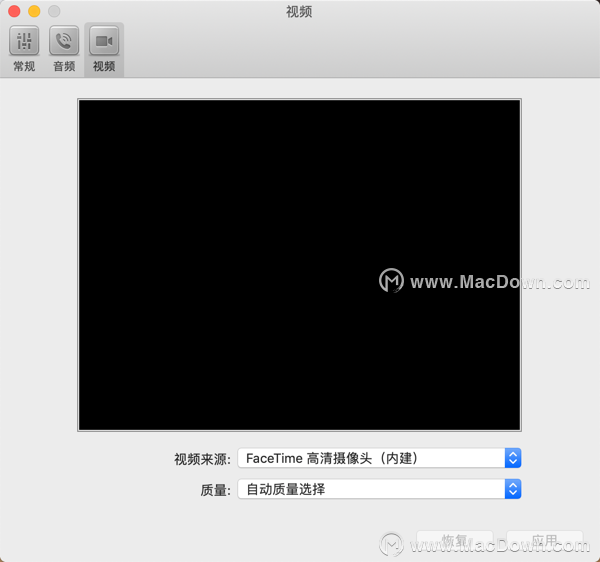
推荐理由
TeamViewer for mac远程控制软件可以进行高清VoIP语音和视频会议,对于您的会议可以进行记录,提供30种不同语言满足不同语言的参会者的需求,是你远程操作的最佳选择,本站提供TeamViewer for mac下载,需要的朋友,欢迎下载使用。
相关软件
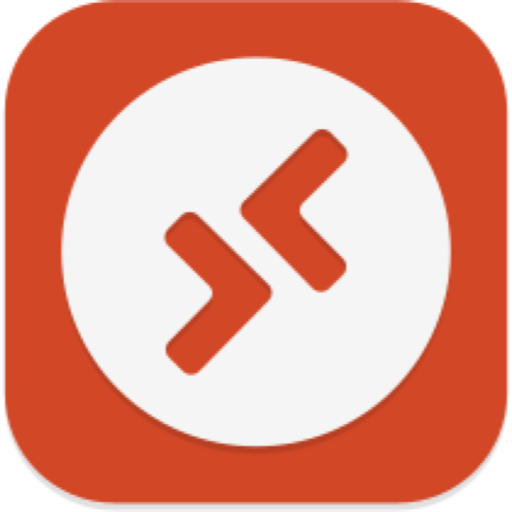
Microsoft Remote Desktop for Mac(远程桌面连接工具)
10.9.5正式版
54.81 MB2023-12-28

RealVNC for Mac(VNC远程控制软件)
v6.4.1激活版
15.18 MB2019-05-14
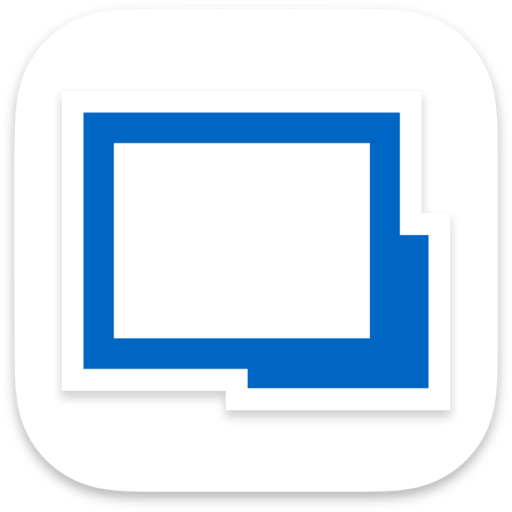
Remote Desktop Manager for Mac(远程桌面连接管理器)
2023.3.10.2中文版
327.61 MB2023-12-11
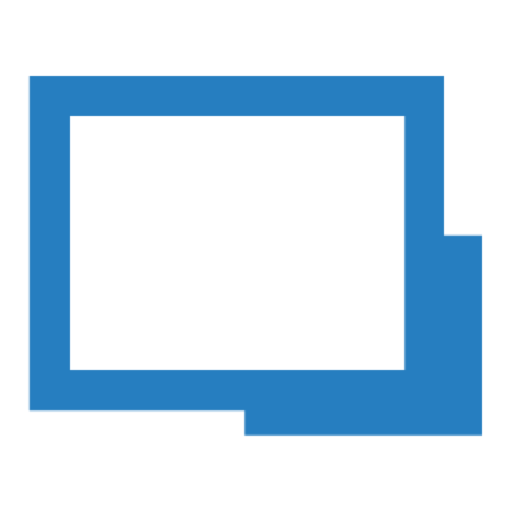
Remote Desktop Manager for Mac(远程桌面管理器)
2020.3.4.0中文版
109.54 MB2021-01-12

Parallels Client for Mac(远程控制软件)
v19.2.0官方版
9.07 MB2023-04-14